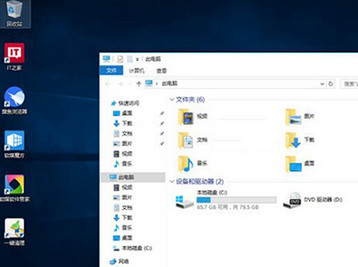win10禁用OneDrive服务的方法
来源:PE吧 作者:小吧 发布于:2017-03-15 10:44:37 浏览:18295
OneDrive是一款云存储应用,提供相册自动备份,在线office,分享文件等功能。看似很方便,但是不安全,那么如何禁用OneDrive服务呢?下面给大家带来win10禁用OneDrive服务的方法。
win10禁用OneDrive服务方法:
1、使用Win+R打开运行对话框,输入regedit打开注册表编辑器,定位到HKEY_CLASSES_ROOT\CLSID\{018D5C66-4533-4307-9B53-224DE2ED1FE6},如下图所示:
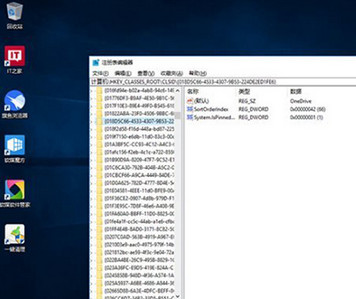
2、打开018D5C66-4533-4307-9B53-224DE2ED1FE6,在右边双击System.IsPinnedToNameSpaceTree这个键,将System.IsPinnedToNameSpaceTree中的值从1改为0,如下图所示:
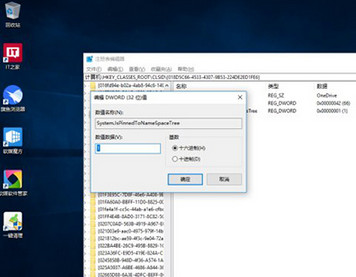
3、也可以使用注册表查找,按下ctrl+F打开搜索框,之后在搜索框里面输入以上的这个数值,电脑就会自动帮你定位到这个注册表的项目上。
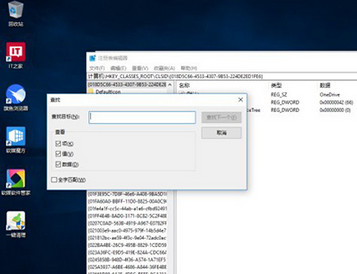
4、之后打开“此电脑”,那个恼人的“OneDirve”就看不到了,如果无效的话,就重启你的电脑。